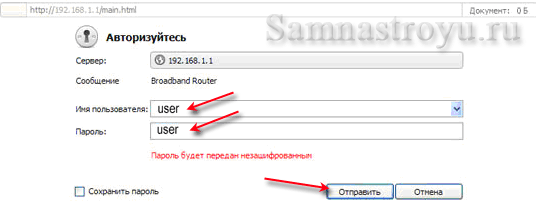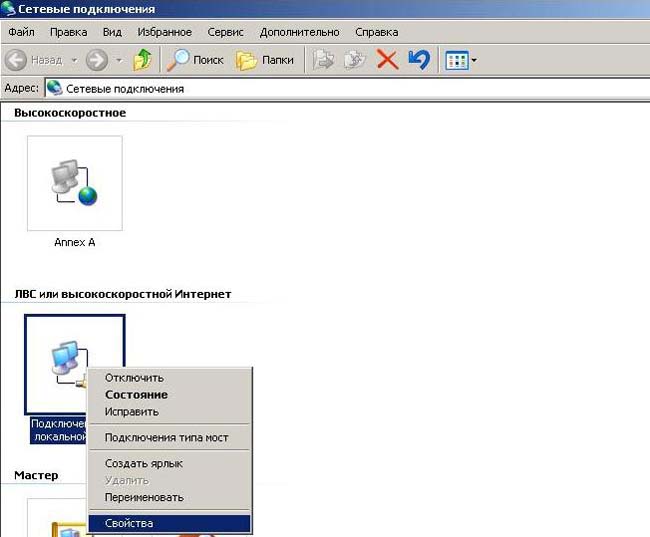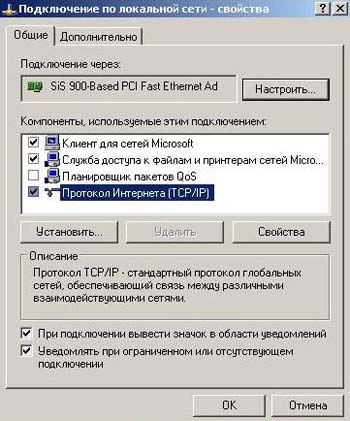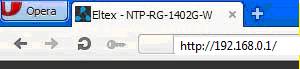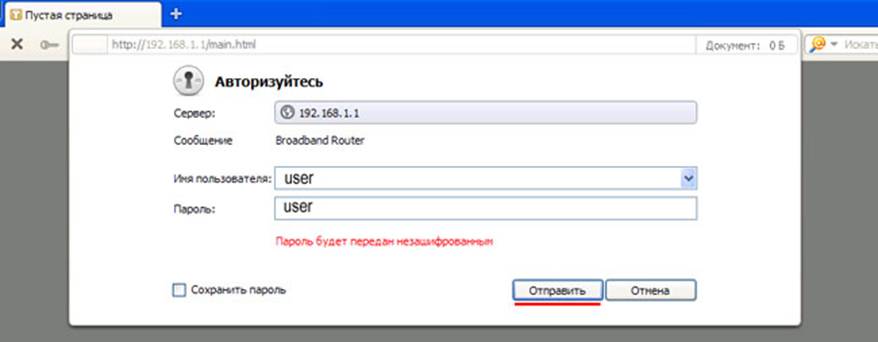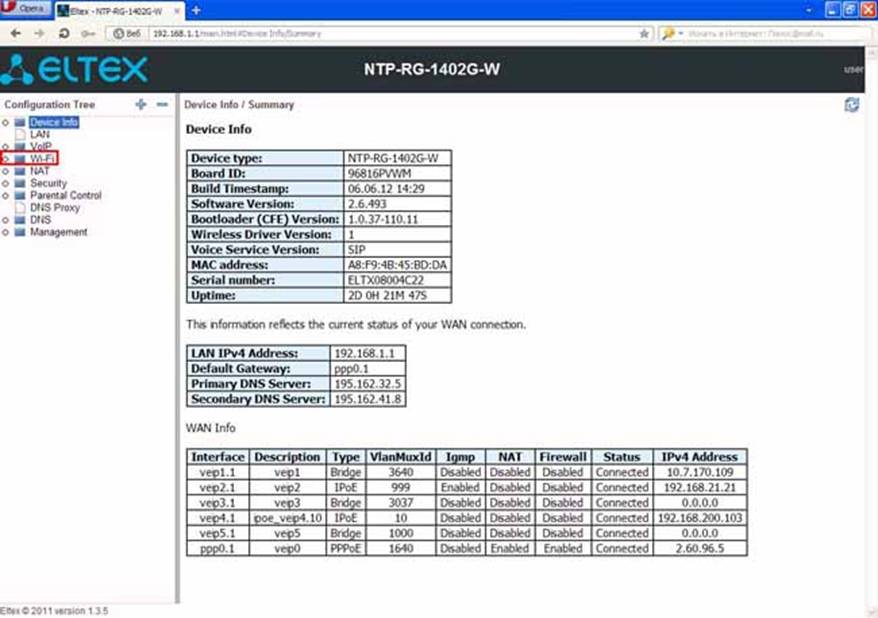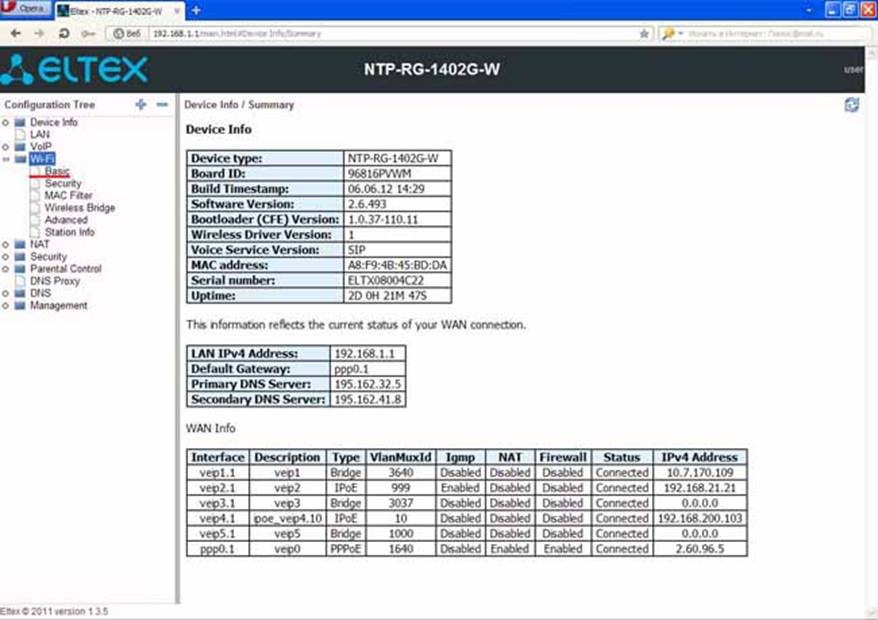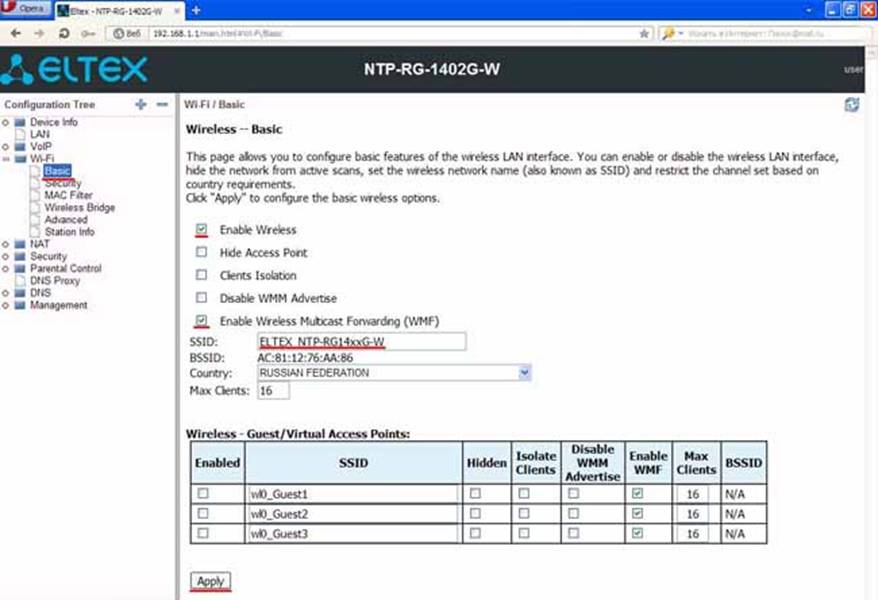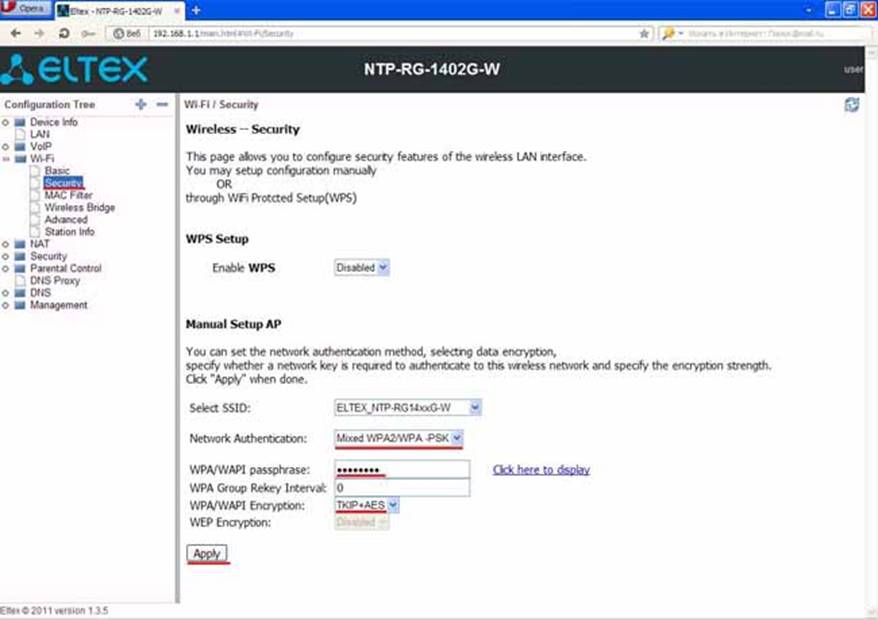- Оптический терминал Eltex NTP-RG-1402G-W
- Настройка Eltex NTP-RG-1402G-W
- Настройка WiFi
- Комментарии:
- Обзор и Настройка роутера Eltex NTP-RG-1402G-W: интернет, Wi-Fi, IPTV, режим моста и точки доступа
- Индикаторы, порты и подключение
- Настройка интернета
- Настройка Wi-Fi
- Режим моста или точки доступа
- IPTV
- Родительский контроль и блокировка ненужных сайтов
- Характеристики
- Eltex ntp rg 1402g настройка wifi
Оптический терминал Eltex NTP-RG-1402G-W
Технология GPON стремительно развивается, оборудование совершенствуется, качество услуг улучшается — это относится и к абонентским терминалам от компании Eltex. На смену устаревшим ONT (NTE-2 и NTE-RG) поставляются новые модели, более совершенные как в плане функциональности, так и в плане удобства пользователей и инсталляторов (читать монтажников). Одним из таких терминалов является Eltex NTP-RG-1402G-W.
Данное устройство имеет 4 гигабитных Ethernet-порта (порт 0 и 1 под высокоскоростной интернет, порт 2 и 3 под IP-телевидение), 2 разъема для IP-телефонии, возможность подключения IPTV и беспроводной доступ WiFi, работающий по стандарту 802.11n (с пропускной способностью до 300 Мбит/с).
Настройка Eltex NTP-RG-1402G-W
На мой взгляд, самое большое преимущество таких моделей перед своими предшественниками — это автоматическое конфигурирование настроек под каждого абонента! То есть, чтобы настроить интернет (например, после замены ONT), к абоненту больше нет необходимости выезжать на дом. Все настройки учетной записи прописываются системными администраторами на станционном оборудовании.
Автоматически не настраивается только WiFi. Его придется конфигурировать вручную. Как? Читаем дальше!
Настройка WiFi
Для настройки WiFi необходимо зайти в WEB-интерфейс терминала. Для этого в адресной строке любого из WEB-браузеров (Opera, Internet Explorer и т.д.) установленных на вашем компьютере, вводим 192.168.1.1 или 192.168.0.1 — IP-адрес зависит от того, скачал терминал прошивку или нет.
В общем, если не получится под первым, попробуйте под вторым. Теперь вписываем логин «user» и пароль «user» .
Переходим во вкладку «WiFi» —> «Basic» и ставим галочку на «Enable Wireless» , а в поле «SSID» прописываем название беспроводной сети (в моем примере имя сети будет Samnastroyu.ru), и потом «Enable» .
Далее «WiFi» —> «Security» . В поле «SELECT SSID» выберите название сети, которое вы вписали в прошлой вкладке. В поле «Network Authentication» выбираем «Mixed WPA2/WPA PSK» , далее прописываем пароль для сети (делайте пароль сложный, но в тоже время легкий для запоминания), метод шифрования ставим «TKIP+AES» и нажимаем «Apply» .
Теперь ONT необходимо перезагрузить. Заходим в «Management» —> «Reboot» и нажимаем на «Reboot» .
После перезагрузки WiFi будет активен.
Понравилась статья? Лучшей благодарностью для меня будет Ваш репост этой страницы в социальных сетях:
Комментарии:
Захожу в WEB-интерфейс терминала Eltex по адресу 192.168.1.1, но user/user не подходит. Может быть там другой логин пароль? И еще, как настроить терминал так, чтобы работал в режиме прозрачно моста? Просто у нас имеется свое, достаточно хорошее WiFi оборудование, и сессию хотели бы поднимать именно на нем. Заранее спасибо.
Здравствуйте Александр! Попробуйте логин admin, пароль admin — должно получиться. Что касается настройки в бридж, то это делается через админов тех. поддержки.
Приветствую. Если вы имеете ввиду, что хотите подключить Интернет к телевизору (как это сейчас популярно), то все делается очень просто. При условии, что ваш телевизор поддерживает функцию подключения к Интернету (как Smart TV например).
Найдите на задней панели телевизора разъем под стандартный компьютерный коннектор «RG-45». Подключите в него кабель (витую пару), который со второго конца будет подключен к NTP-RG-1402G-W в «P0».
Включите на телевизоре соответствующий пункт меню (выход в Интернет) и всё — готово.
При увеличении зоны WiFi (гостиница 5 этажей), с помощью репитеров, не могу подключить более 3 штук (при подключении 5 шт. сеть начинает сходить с ума). Сколько вообще можно их цеплять на один канал. Или какую схему применить, чтобы не осталось мертвых зон и падения скорости через репитеры D-LINK DAP-1360?
Я думаю, что для нормальной работы сети через повторители, необходимо подключать их к изначальной сети (то есть, к Eltex, если речь об этом устройстве). От этого и отталкивайтесь при расположении девайсов. Если вы цепляетесь репитером к репитеру, то с каждым разом, естесственно, сигнал сети будет на порядок хуже.
По каналам. Ничего конкретного сказать не могу, но считаю, что 5 устройств на один канал — это немного.
Здравствуйте, скажите пожалуйста какие настройки еще нужно проверить, что бы работал WiFi? Заменили терминал и теперь не можем настроить подключение, пишет подключение не возможно, хотя на старом да, так и настраивалось в два клика, и все работало.
Приветствую. Если модель терминала точно такая же, то и настраивается как в статье.
Попробуйте настроить с помощью утилиты от производителя. В рубрике «Eltex» найдете ссылку.
Здравствуйте, подскажите, как подключить принтер к Eltex NTP-RG-1402G-W чтобы можно было печатать с разных компьютеров?
Обзор и Настройка роутера Eltex NTP-RG-1402G-W: интернет, Wi-Fi, IPTV, режим моста и точки доступа
Всем привет! Сегодня я расскажу вам про настройку роутера Eltex NTP-1402G-W. Данный аппарат очень часто используется компанией Ростелеком. Сначала мы познакомимся с ним, потом подключим, и далее я расскажу вам: как настроить на нем интернет, Wi-Fi, IPTV и родительский контроль. Также расскажу про дополнительную конфигурацию. Если у вас будут возникать какие-то вопросы в комментариях, или вы видите, что я допустил ошибку – пишите в комментариях.
Индикаторы, порты и подключение
У компании Eltex есть две аппаратные версии роутера Eltex NTP-RG-1402G-W, поэтому давайте рассмотрим обе. Я вам советую для начала ознакомиться с индикаторами, так как они будут показывать вам – нормально работает аппарат и интернет или нет.
- Wi-Fi – беспроводное подключение. Если просто горит, значит сеть включена, если мигает, то значит идет передача данных.
- LAN – подключение к локальным портам. Оранжевый – 1 Гбит/с; Зеленый – 100 Мбит/с.
- Phone – подключение к телефонным портам.
- PON – коннект с оптикой.
- Status – авторизация в сети, либо есть, либо её нет.
- Power – включен или выключен аппарат.
У более старой версии аппарата лампочки находятся сверху и имеют те же самые значения.
Теперь давайте ознакомимся с портами и подключим аппарат.
- On/Off – кнопка включения выключения. Для перезагрузки нужно нажать на ней два раза (чтобы сначала выключить, а потом включить).
- Вход для блока питания – подключением к электросети маршрутизатор.
- USB – для подключения внешних носителей.
- Phone 1, 2 – подключение телефонов.
- LAN(P1, P2, P3, P4) – 4 локальных порта, сюда мы можем подключить любые локальные устройства: компьютер, ноутбук, принтер, камеру видеонаблюдения, телевизор и т.д.
- PON – сюда подключаем оптический кабель.
Дополнительно может найти вход для подключения телевизионного кабеля – он может находится как справа, так и слева устройства. Также может иметь приписку «TV» – сюда мы подключаем провод от кабельной телекомпании.
Настройка интернета
- Для того, чтобы зайти в настройки аппарата, вам нужно быть подключённым к любому LAN порту с помощью сетевого провода. Далее с компьютера или ноутбука запустите браузер и в адресной строке введите:
user (имя пользователя)
user (ключ)
- Перейдите в раздел «PPP Settings» и установите верхнюю галочку в состояние включено. Далее ниже ставим режим «IP_Routed» и ниже вводим логин и пароль – его можно подсмотреть в договоре от провайдера. Применяем настройки.
Настройка Wi-Fi
Слева в меню заходим в раздел «WiFi» и далее заходим в основные «Basic» настройки. Теперь давайте коротенько расскажу вам про галочки, которые можно включить или выключить:
- EnableWireless – включает или выключает вай-фай сеть. Мы её сразу включаем. Но если вам не нужна беспроводная сеть, то деактивируем опцию.
- HideAccessPoint – сеть не будет видна при поиске, но к ней можно будет подключиться по имени. Режим невидимой сети.
- ClientsIsolation – все, кто будет подключен к роутеру через вайфай, не будут видеть друг друга, но будут иметь доступ к интернету.
- Disable WMM Advertise и Enable Wireless Multicast Forwarding (WMF) – эти параметры оставляем по умолчанию
Теперь ниже в поле SSID – вводим название беспроводной сети. Обязательно указываем страну, в которой вы сейчас находитесь, это нужно для того, чтобы роутер грамотно выбрал используемые каналы. В строку «MAX Clients» можно выставить ограничение по подключаемым клиентам по беспроводной сети. Я настоятельно не рекомендую выставлять значение больше указанного. Применяем и сохраняем параметры.
Переходим в раздел «Security». В верхнем выпадающем списке вам нужно выбрать сеть, к которой вы будете менять настройки – выбираем нашу ранее созданную сеть по имени. Далее ниже выбираем режим шифрования «WPA2-PSK». Если же вы хотите убрать пароль, то выбираем режим «Open». В самом конце вводим пароль и сохраняем изменения.
Режим моста или точки доступа
Настройка находится там же в разделе «Wi-Fi» – находим подраздел «WirelessBridge». В верхней строке выставляем мод моста (Wireless Bridge) или точки доступа (Acces Point). Вторая строка «Bridge Restrict» включаем фильтрацию по MAC, но если вы подключаетесь к известной сети, то режим можно выключить. Далее ниже идут 4 строки, в первую вводим MAC подключаемого устройства.
IPTV
Подключаем IP TV приставку к любому локальному порту и запоминаем его номер. Далее в настройках заходим в раздел «Port Mapping». Вы увидите 4 порта, которые пронумерованы от 0 до 3. Вам нужно выбрать нужный вход и напротив него выставить режим «STB Bridge». Только не забудьте сохранить конфигурацию и изменения, в противном случае настройки не будут применены.
Родительский контроль и блокировка ненужных сайтов
Переходим в «Advanced Setup» – «Parental Control». Сначала нам нужно создать само правило, для этого переходим в «Time Restriction» и нажимаем «Add». В поле «User Name» вводим любое имя. Далее нужно ввести MAC-адрес устройства, используемого ребенком. Ниже вы увидите таблицу, где можно указать дни недели, по которым будет действовать ограничение. Также можно указать и время – с какое по какое будут блокироваться адреса.
Сохраняем изменения и переходим назад в раздел «Parental Control», далее заходим в «URL Filter». Тут есть два списка, который вы можете видеть, переключая:
- «Exclude» – или черный список. Сюда заносим адреса, к которым запрещено иметь доступ ребенку.
- «Include» – белый список или разрешенные адреса.
Далее нажимаем «Add» вводим адрес и добавляем его. По умолчанию для сайтов используется порт 80.
Характеристики
| Разъем | SC/APC |
| Передача | С помощью оптоволокна типа SMF- 9/125, G.652 |
| Скорость приёма | 2488 Мбит в секунду |
| Порты | 4 по 1 Гбит |
| Телефонные порты | FXS |
| MIMO | 2х2 |
| Стандарты Wi-Fi | IEEE 802.11b: 1, 2, 5.5 и 11 Мбит/с |
IEEE 802.11g: 6, 9, 12, 18, 24, 36, 48 и 54 Мбит/с
Eltex ntp rg 1402g настройка wifi
Инструкции и настройки. Настройка сети Wi-Fi на модеме Eltex NTP-RG-1402G-W
Подключаем сетевой провод в Port0 NTP
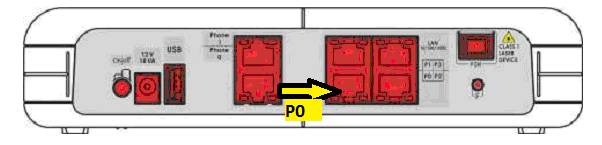
Заходим в папку сетевые подключения. Нажимаем правой кнопкой мыши по подключению по локальной сети, выбираем свойства
Выделяем Протокол интернета TCP\IP нажимаем свойства
Ставим галочку напротив «Получить IP-адрес автоматически» т.к. оптическая приставка выдает ip-адреса подключаемым устройствам автоматически
Настройка модема через Web-интерфейс:
Открываем обозреватель интернета (в данном примере Opera), вводим в адресной строке ip-адрес оптической приставки 192.168.0.1
В появившемся окне авторизации вводим логин-пароль для доступа (имя: user пароль: user)
В главном окне выбираем вкладку «Wi-Fi»
В открывшимся каталоге выбираем пункт «Basic»
После того как перешли в пункт «Basic» настраиваем Wi-Fi соединение как показано на рисунке. Устанавливаем галочку Enable Wireless (включаем Wi-Fi), устанавливаем галочку Enable Wireless Multicast Forwarding (WMF) (включаем возможность передачи мультикаста через Wi-Fi), SSID (название сети Wi-Fi), Max Clients (количество возможных подключений к Wi-Fi) – на усмотрение клиента. Далее жмём кнопку «Ap ply
После этого переходим в пункт «Security» где настраиваем режим шифрования и пароль для соединения Wi-Fi. Настраиваем следующие: WPS Setup (Disable), Select SSID (ELTEX_NTP-RG14xxG-W), Network Authentication (режим шифрования) рекомендуется использовать Mixed WPA2/WPA–PSK, WPA/WAPI passphrase (пароль для Wi-Fi) минимум 8 символов, WPA/WAPI Encryption (TKIP+AES). После чего нажимаем кнопку «Apply»
WiFi на ноутбуке должен стать виден. Подключаемся к точке доступа с выбранным названием и вводим выбранный пароль.
Если ноутбук не видит точек доступа, то возможно отключен WiFi на самом ноутбуке. В таком случае обратитесь к инструкции к вашему ноутбуку.